Il " sistema di processo non risponde " è un errore comune che può essere trovato praticamente su qualsiasi tipo di dispositivo Android. I modelli Samsung e Alcatel sembrano essere ancora più suscettibili a questo messaggio di errore.

Non è un dato di fatto, ma la maggior parte degli utenti ha segnalato che questo errore si verifica subito dopo aver completato l'installazione di una nuova app. Il problema è anche collegato all'installazione di app dall'esterno di Google Play Store.
Poiché il problema non ha realmente un codice di errore che ci aiuterà a individuare la causa, dobbiamo indovinare se l'errore è il risultato di un arresto anomalo dell'app o di qualcosa che si verifica nel profondo del kernel.
L'errore ha lo scopo di segnalare che qualche componente hardware o il sistema operativo Android stesso non fornisce alle tue app i dati di cui hanno bisogno.
Poiché ci sono molte variazioni che causano questo errore, le soluzioni sono molteplici. Prima di arrivare alla parte di riparazione, lascia che ti guidi attraverso le cause più comuni che attiveranno l' errore "il sistema di processo non risponde ":
- Conflitto software
- Spazio di archiviazione o memoria insufficiente
- Settori danneggiati sulla scheda SD
- App dannose installate da fonti sconosciute
- ROM personalizzata inaffidabile (solo dispositivi rooted)
- I processi di sistema vitali sono stati spostati o eliminati con Link2SD o un'altra app simile (solo dispositivi rooted)
Di seguito è disponibile una serie di guide per la risoluzione dei problemi e correzioni che ti aiuteranno a individuare la causa e, si spera, a eliminare l'errore "il sistema di processo non risponde ". Si prega di seguire ogni metodo in ordine, poiché sono ordinati per frequenza e gravità. Scendi fino a trovare una soluzione che funzioni per il tuo dispositivo.
Metodo 1: assicurati di disporre di risorse sufficienti
Se stiamo affrontando questo problema da un punto di vista logico, è del tutto possibile che il tuo sistema operativo Android non sia in grado di fornire alle tue app i dati necessari semplicemente perché non ha le risorse giuste per farlo.
Ti consiglio di iniziare la tua ricerca di risoluzione dei problemi controllando se hai lo spazio di archiviazione interno necessario e la RAM libera per il corretto funzionamento del tuo dispositivo. Ecco i passaggi da eseguire:
- Vai su Impostazioni> Memoria e archiviazione e assicurati di avere almeno 300 MB di spazio libero nella memoria interna.
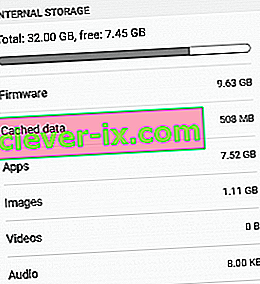
- Se sei sotto tale limite, elimina i dati memorizzati nella cache. Se ciò non bastasse, disinstalla alcune delle app che usi raramente.
Nota: su alcune versioni di Android è possibile eliminare tutti i dati memorizzati nella cache andando su Impostazioni> Archiviazione> Dati cache o Dati salvati e toccando Cancella cache .

- Vai su Impostazioni> Memoria e archiviazione e tocca Memoria .
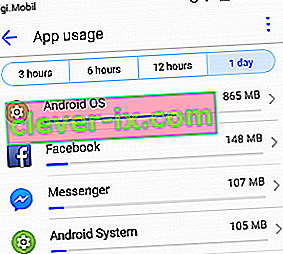 Nota: su alcune versioni di Android la voce Memoria si trova in Impostazioni> Impostazioni Android .
Nota: su alcune versioni di Android la voce Memoria si trova in Impostazioni> Impostazioni Android . - Dovresti vedere un elenco di app e una serie di risorse che consumano. Tocca un'app pesante con RAM e tocca Force Stop per liberare un po 'di RAM.
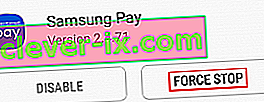
- Sfoglia il telefono per un po 'e verifica se l'errore ricompare.
Metodo 2: esecuzione di vari riavvii
A volte, la soluzione all'errore "il sistema di processo non risponde " è semplicemente riavviare il dispositivo. Se possibile, si consiglia di scaricare anche i condensatori per ottenere un avvio pulito.
Se hai ricevuto questo messaggio dopo la chiusura forzata di un'app durante l'installazione, procedi nel seguente modo:
- Tieni premuto il pulsante di accensione finché non viene visualizzata la finestra di avvio.
- Da lì, tocca Riavvia ( Riavvia su alcuni dispositivi) e attendi che il telefono si riavvii.
- Se il problema persiste, spegnere completamente il telefono e rimuovere la custodia posteriore del telefono.
- Rimuovere fisicamente la batteria e tenere premuto il pulsante di accensione per circa mezzo minuto. Questo scaricherà l'elettricità rimanente dall'hardware interno e dai condensatori.
Nota: se hai un dispositivo con una batteria non rimovibile, prova a eseguire una disconnessione simulata della batteria. I passaggi per forzare un riavvio di questo tipo sono diversi da produttore a produttore. Se premendo e tenendo premuto Volume giù + pulsante di accensione per 20 secondi non si risolve il problema , eseguire una ricerca online su " scollegamento batteria simulato + YourPhoneModel ".
Metodo 3: assicurati che il tuo Android sia completamente aggiornato
È buona norma assicurarsi regolarmente che il proprio dispositivo Android sia aggiornato. Nel caso in cui non lo sia, è probabile che il software obsoleto stia causando l' errore "il sistema di processo non risponde ". Ecco come assicurarti che il tuo dispositivo sia completamente aggiornato:
- Apri Google Play Store , scorri da sinistra a destra e tocca Le mie app e i miei giochi.
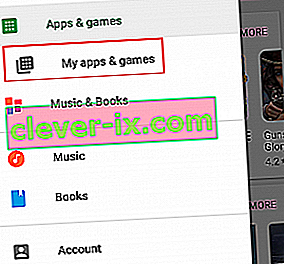
- Dovresti vedere un elenco con tutte le app che devono essere aggiornate. Aggiorna ogni app all'ultima versione o tocca Aggiorna tutto per programmarle tutte per l'aggiornamento.
- Vai su Impostazioni e tocca Aggiornamento di sistema .

- Tocca su Verifica aggiornamenti e attendi che la query venga completata. Se sono presenti aggiornamenti del sistema operativo, installali e attendi il riavvio del dispositivo.
- Sfoglia normalmente il tuo dispositivo e verifica se l'errore si ripresenta.
Metodo 4: rimozione della scheda SD
La tua scheda SD potrebbe essere solo il motivo per cui viene visualizzato l'errore "il sistema di processo non risponde ". Se la tua scheda SD non funziona correttamente o ha semplicemente alcuni settori danneggiati che impediscono al sistema di accedere alle informazioni richieste, può attivare questo errore. Da quello che sono riuscito a raccogliere, il problema è molto più comune sulle schede SD che sono più grandi di 32 GB.
Un modo rapido per verificare se la tua scheda SD sta causando questo problema è rimuoverla fisicamente. Dopo averlo rimosso, riavvia il dispositivo. Sfoglia sul telefono e verifica se il problema è ancora presente. Se lo è, passa al metodo successivo.
Se il problema non si verifica, è chiaro che hai una scheda SD malfunzionante. Prima di buttarlo fuori, puliscilo completamente e reinseriscilo nel tuo dispositivo. Nel caso in cui il problema non si ripeta dopo la cancellazione della SD, hai semplicemente avuto una serie di settori danneggiati.
Metodo 5: avvio in modalità provvisoria
Indipendentemente dalla versione di Android con cui stai lavorando, un'app di terze parti è ancora in grado di eseguire la scansione del tuo dispositivo. Poiché ci sono state segnalazioni di questo errore come risultato di un conflitto software, potrebbe valere la pena provare questa teoria.
L'avvio del tuo Android in modalità provvisoria garantirà che nessuna applicazione di terze parti possa essere eseguita. Nel caso in cui l'avvio della modalità provvisoria abbia risolto l'errore, è chiaro che hai le mani su un conflitto software. Segui i passaggi seguenti per vedere se un'app sta causando l'errore e risolverlo:
- Con il dispositivo acceso, tieni premuto il pulsante di accensione finché non viene visualizzato il menu di avvio.
- Premere e toccare l' icona Spegnimento . Tocca OK per riavviare il telefono in modalità provvisoria
 Nota: se la procedura precedente non riavvia il telefono in modalità provvisoria, fai una ricerca online con "riavvia * YourPhoneModel * in modalità provvisoria" e segui una guida.
Nota: se la procedura precedente non riavvia il telefono in modalità provvisoria, fai una ricerca online con "riavvia * YourPhoneModel * in modalità provvisoria" e segui una guida. - Il dispositivo dovrebbe riavviarsi in modalità provvisoria . Puoi confermarlo controllando se l'icona della modalità provvisoria è presente nell'angolo inferiore sinistro dello schermo.

- Gioca con il tuo dispositivo per un po 'e verifica se il problema si ripresenta.
- Se l'errore non viene visualizzato in modalità provvisoria, vai avanti e disinstalla tutte le app che potresti aver scaricato nel momento in cui questo problema ha iniziato a comparire. Ti suggerirei di iniziare rimuovendo tutte le app che potresti aver installato dall'esterno di Google Play Store.

- Al termine, esci dalla modalità provvisoria riavviando il dispositivo.
Metodo 6: cancellare la partizione della cache
Prima di passare a misure più drastiche, proviamo a cancellare la partizione della cache e vediamo se il problema è stato risolto. Tieni presente che la cancellazione della partizione della cache non eliminerà alcun dato personale dal tuo dispositivo. I dati che verranno eliminati sono solo file temporanei di sistema e app. Tutti i dati della tua app verranno eliminati, ma Google Play Store li ripristinerà automaticamente non appena li utilizzerai di nuovo. Ecco come cancellare la partizione della cache:
- Spegni completamente il tuo dispositivo Android.
- Tieni premuto Volume su + tasto Home + tasto di accensione .Rilascia il pulsante di accensione quando il dispositivo vibra, ma continua a tenere premuti gli altri due pulsanti.
Nota: se questo non ti porta in modalità di ripristino, fai una ricerca online su "come accedere alla modalità di ripristino + YourPhoneModel"
- Rilascia gli altri pulsanti quando vedi la schermata di ripristino del sistema Android .

- Usa il tasto Volume giù per navigare verso il basso ed evidenziare la cancellazione della partizione della cache .

- Premere il pulsante di accensione per selezionarlo.
- Attendi il completamento del processo. Il tuo dispositivo si riavvierà alla fine di esso.
Metodo 7: ripristino delle impostazioni di fabbrica del tuo Android
Se sei arrivato così lontano senza un risultato, l'ultima cosa gestibile che puoi fare è ripristinare le impostazioni di fabbrica del tuo dispositivo. Se non hai toccato nessuno dei file di sistema, è molto probabile che l'errore scompaia.
Ma tieni presente che l'esecuzione di un ripristino delle impostazioni di fabbrica rimuoverà tutti i dati personali dalla memoria interna. Se hai il tuo supporto personale sulla scheda SD, non preoccuparti, i dati da lì non saranno influenzati dalla seguente procedura. Se non disponi di una scheda SD, è altamente consigliabile creare un backup prima di eseguire un ripristino delle impostazioni di fabbrica. Con questo in mente, ecco come ripristinare le impostazioni di fabbrica del telefono:
- Vai su Impostazioni e scorri verso il basso fino a Backup e ripristino .
- Tocca Backup e ripristino e assicurati che la casella accanto a Backup dei miei dati sia selezionata. In caso contrario, toccalo e attendi che venga creato un backup.

- Tocca Ripristino dati di fabbrica e conferma toccando Ripristina telefono .
- Effettua la conferma finale toccando Cancella tutto .
- Attendi il completamento del processo. Il tuo dispositivo si riavvierà alla fine di esso.
Metodo 8: riflesso su una ROM stock
Se un ripristino delle impostazioni di fabbrica non ha aiutato, posso quasi scommettere che l'hai fatto e hai incasinato alcuni file di sistema vitali. Ho visto molti utenti lamentarsi di questo errore dopo aver provato a spostare le cose di sistema dalla memoria interna alla scheda SD.
Ovviamente, non saresti stato in grado di spostare file vitali senza accesso root, questo è ovvio. Ma se sei rootato e hai pasticciato con un'app come Link2SD, è del tutto possibile che tu abbia fatto qualche danno al sistema operativo Android.
In tal caso, l'unico modo per procedere è annullare il root del dispositivo e ripristinare una ROM di serie. Se non hai mai eseguito il flashing del tuo dispositivo prima d'ora, non tentare di farlo tu stesso a meno che tu non abbia davvero bisogno del telefono. Il mio consiglio a questo punto sarebbe quello di portarlo a un tecnico certificato e chiedere un re-flash delle scorte.
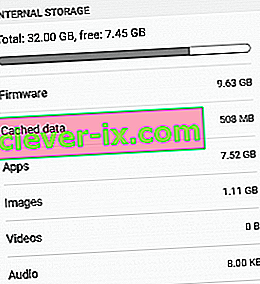

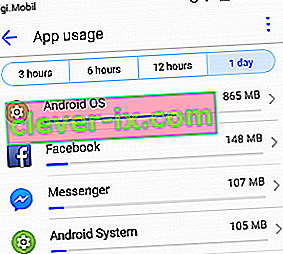 Nota: su alcune versioni di Android la voce Memoria si trova in Impostazioni> Impostazioni Android .
Nota: su alcune versioni di Android la voce Memoria si trova in Impostazioni> Impostazioni Android .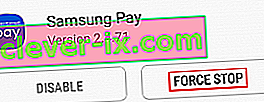
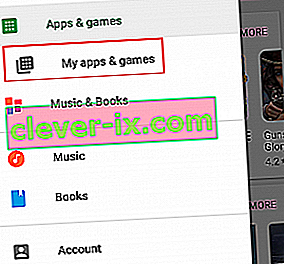

 Nota: se la procedura precedente non riavvia il telefono in modalità provvisoria, fai una ricerca online con "riavvia * YourPhoneModel * in modalità provvisoria" e segui una guida.
Nota: se la procedura precedente non riavvia il telefono in modalità provvisoria, fai una ricerca online con "riavvia * YourPhoneModel * in modalità provvisoria" e segui una guida.






